FIWAREへM5stackのデータを送信を行う② wirecloud編
前回、m5stackの数値をFiwireのorion Context Brokerへ送ることができました。
今度はその値をwirecloudをインストールしてブラウザへいい感じに出せるようにしてみます。

↑こんな感じです。
wire cloudはorion Context Brokerと同じインスタンスにインストールしていきます。
dockerとdocker-composeをインストール済みであれば下記コマンドだけで十分です。
(ただし8000ポートは解放します)
sudo docker exec -ti some-wirecloud manage.py createsuperuser
サーバーのIPをブラウザでたたくと下記画面が出てきます。

右上のサインインをクリックするとログイン画面になります。

先ほど設定したユーザー、パスワードでログインすることができます。

まずはこの買い物かごマークをクリックしてマーケットプレイスを開きます。
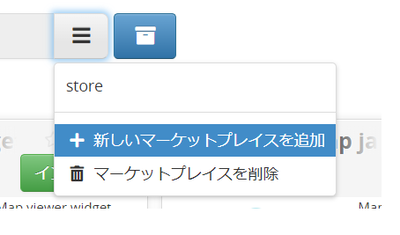

するとダウンロードできるウィジットとオペレーターがでてくるので
NGSI Browserをインストールします。

つづいてワイヤーリングの画面へインストールしたウィジットを追加します
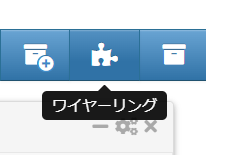

コンポーネントの追加でNGSI browserを追加します
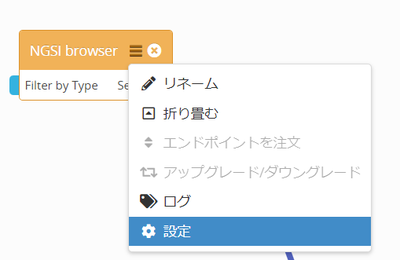
続いて設定をクリックします。すべて埋める必要はないですが、前回アップロードしたコンテキストを確認しながら設定していきます。

NGSI server URL : http://<EC2のIP>:1026/iot/devices
NGSI tenant/service :openiot
NGSI entity types :Sensor
Extra Attributes :dateObserved,temperature,relativeHumidity,atmosphericPressure
上記4つを埋めたところブラウザに数値を出すことができました。
ほかにもセンサーと地図を連携させたりといろいろできそうですが、また紹介していきたいと思います。
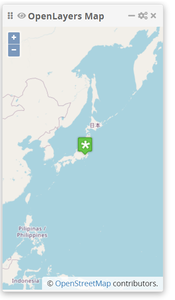
今度はその値をwirecloudをインストールしてブラウザへいい感じに出せるようにしてみます。
↑こんな感じです。
wire cloudはorion Context Brokerと同じインスタンスにインストールしていきます。
dockerとdocker-composeをインストール済みであれば下記コマンドだけで十分です。
(ただし8000ポートは解放します)
docker run --name some-wirecloud -p 80:8000 -e DEBUG=True -d fiware/wirecloud
つづいてユーザーとパスワードの登録をしていきます。sudo docker exec -ti some-wirecloud manage.py createsuperuser
サーバーのIPをブラウザでたたくと下記画面が出てきます。
右上のサインインをクリックするとログイン画面になります。
先ほど設定したユーザー、パスワードでログインすることができます。
まずはこの買い物かごマークをクリックしてマーケットプレイスを開きます。
するとダウンロードできるウィジットとオペレーターがでてくるので
NGSI Browserをインストールします。
つづいてワイヤーリングの画面へインストールしたウィジットを追加します
コンポーネントの追加でNGSI browserを追加します
続いて設定をクリックします。すべて埋める必要はないですが、前回アップロードしたコンテキストを確認しながら設定していきます。
curl -iX POST \
'http://<EC2のIP>:4041/iot/devices' \
-H 'Content-Type: application/json' \
-H 'fiware-service: openiot' \
-H 'fiware-servicepath: /' \
-d '{
"devices": [
{
"device_id": "sensor001",
"entity_name": "urn:ngsd-ld:Sensor:001",
"entity_type": "Sensor",
"timezone": "Asia/Tokyo",
"attributes": [
{ "object_id": "d", "name": "dateObserved", "type": "DateTime" },
{ "object_id": "t", "name": "temperature", "type": "Number" },
{ "object_id": "h", "name": "relativeHumidity", "type": "Number" },
{ "object_id": "p", "name": "atmosphericPressure", "type": "Number" }
],
"static_attributes": [
{ "name":"location", "type": "geo:json", "value" : { "type": "Point", "coordinates" : [ 139.7671, 35.68117 ] } }
]
}
]
}
'
NGSI server URL : http://<EC2のIP>:1026/iot/devices
NGSI tenant/service :openiot
NGSI entity types :Sensor
Extra Attributes :dateObserved,temperature,relativeHumidity,atmosphericPressure
上記4つを埋めたところブラウザに数値を出すことができました。
ほかにもセンサーと地図を連携させたりといろいろできそうですが、また紹介していきたいと思います。
PR
コメント
翻訳(Translate)
プロフィール
HN:
佐々木 雅史
HP:
性別:
男性
自己紹介:
2021年 ラズパイ、M5stackを用いたIoT開発を専門で受注するアルティメンテを設立。代表を務める。
・2020年ラズパイコンテスト優良賞受賞
・設備系資格多数(電験3種、消防設備士甲4、2級ボイラー技士、危険物乙4、電工2種、技術士補(電気・電子)、エネ電、フォークリフトなど)
・2020年ラズパイコンテスト優良賞受賞
・設備系資格多数(電験3種、消防設備士甲4、2級ボイラー技士、危険物乙4、電工2種、技術士補(電気・電子)、エネ電、フォークリフトなど)
カテゴリー
AD
最新記事
(10/25)
(06/08)
(05/25)
(04/06)
(01/04)

